اینترنت از طریق وای فای به کندی کار می کند. وای فای کند - علل و راه حل ها
امروزه تقریباً در هر آپارتمان دوم یک شبکه Wi-Fi وجود دارد و مردم از استفاده از جذابیت ها خوشحال می شوند. فن آوری های مدرن... اما فقط سرعت کار شبکه بی سیممناسب همه نیست افراد بیشتری با شکایت از وایفای بسیار کند به من مراجعه میکنند و برای راهنمایی درخواست کمک میکنند. در این مقاله، رایج ترین و رایج ترین دلایل کاهش سرعت اینترنت از طریق وای فای را جمع آوری کرده ام و به شما می گویم که چگونه با آنها مقابله کنید!
دلیل 1 - استاندارد مورد استفاده
در حال حاضر تعداد معینی استاندارد وجود دارد. بی سیمکه توسط روترهای مدرن پشتیبانی می شوند. در اینجا اساسی ترین آنها وجود دارد: 802.11 b / g / n / ac. در عین حال، تنها دو مورد آخر را می توان سریع ترین آنها دانست. استاندارد 802.11Nتقریباً تمام روترها و نقاط دسترسی مدرن هم در باند معمولی 2.4 گیگاهرتز و هم در باند توسعه یافته - 5 گیگاهرتز پشتیبانی می شود.
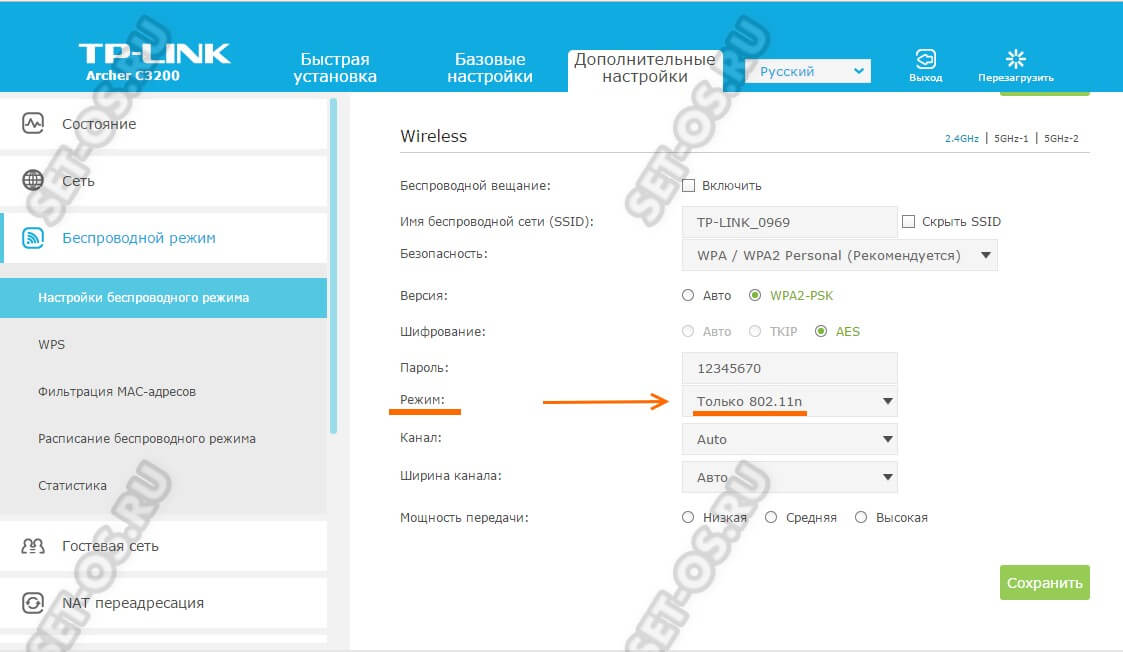
در تئوری، به شما امکان می دهد در صورت استفاده از 2 آنتن تا 300 مگابیت و در صورت استفاده از یکی تا 150 مگابیت اورکلاک کنید. در عمل، این اعداد را می توان با خیال راحت بر 3 تقسیم کرد و حتی در این صورت، شبکه وای فای به اندازه کافی سریع کار می کند و این سرعت اینترنت برای همه دستگاه ها کافی خواهد بود. اگر از یک روتر دو بانده مدرن استفاده می کنید، سریعترین استاندارد در باند 5 گیگاهرتز خواهد بود. 802.11ac.
دلیل 2 - عرض کانال WiFi
همانطور که تجربه عملی به من می گوید، اکثر کاربران وای فای کندی دارند زیرا از عرض کانال رادیویی 20 مگاهرتز به روش قدیمی استفاده می کنند. این برای سرعت های بالا کافی نیست. ممکن است مدرن ترین روتر را داشته باشید، اما وای فای کند خواهد بود تا زمانی که به اجبار عرض کانال را در تنظیمات اصلی شبکه بی سیم تنظیم کنید. 40 مگاهرتز.
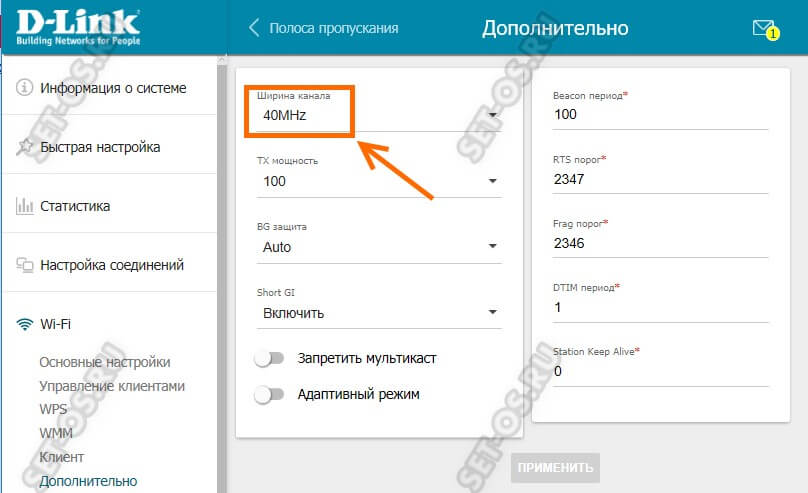
اگر از باند 5 گیگاهرتز استفاده می کنید، عرض کانال باید در آنجا تنظیم شود - 80 مگاهرتز.
همچنین، برای به دست آوردن یک اثر واقعی، فراموش نکنید که تابع اولویت بندی ترافیک را فعال کنید. WMM... این معمولاً با تنظیم چک باکس مناسب انجام می شود:
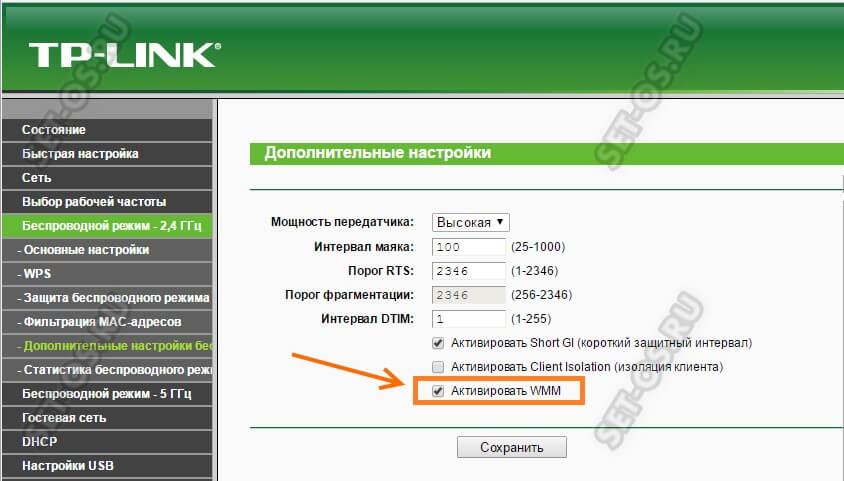
سپس تنظیمات را ذخیره کرده و دستگاه را راه اندازی مجدد کنید. پس از آن، واقعاً افزایش سرعت را در همه دستگاه ها احساس خواهید کرد.
دلیل 3 - محدوده نویز
اغلب ساکنان ساختمان های چند طبقه با شکایت از اینکه وای فای کندی دارند به من مراجعه می کنند. وقتی میآیم و جستجو میکنم، نزدیک به دهها شبکه را در اطراف میبینم. و گاهی اوقات بیشتر. و این با وجود این واقعیت است که کم و بیش معمولاً بیش از 13 نمی توانند همزمان کار کنند (و حتی کمتر در ایالات متحده - 11). اگرچه در واقع مشکلات سرعت پس از ظهور شبکه دهم در محله آغاز می شود.
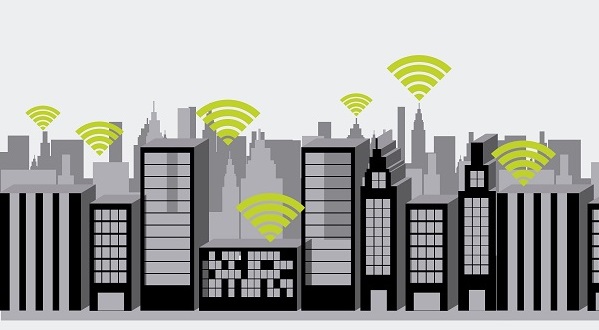
بسیاری پس از خواندن نکاتی در اینترنت، شروع به انتخاب یک کانال رادیویی با بار کمتر یا نصب آنتن های قدرتمندتر می کنند. اما همه اینها کمک نمی کند یا کمک می کند، اما برای مدت زمان بسیار کوتاهی. و تنها یک راه حل وجود دارد - انتقال به باند 5 گیگاهرتز. این تنها راهی است که می توانید سرعت وای فای کند را افزایش دهید و در عین حال "همسایگان" را فراموش کنید برای مدت طولانی... علاوه بر این، آداپتورهای شبکهاکنون کاملاً مقرون به صرفه هستند و اکثر تلفن ها و تبلت های مدرن نیز قادر به کار با این محدوده هستند.
دلیل 4 - استاندارد امنیت شبکه
در بسیاری از روترها، تنظیمات امنیتی پیش فرض WPA / WPA2 Mixed است. من همچنین بارها و بارها با کاربران پس از سفارشی سازهای احتمالی با نوع در معرض دید ملاقات کرده ام - WPA-PSKو گاهی اوقات حتی یک WEP باستانی. درست نیست! این استانداردها به طرز ناامیدکننده ای منسوخ شده اند. و نه تنها ناامن شده اند، بلکه منجر به کندی وای فای نیز می شوند. بنابراین، مطمئن شوید که از به روزترین استاندارد ایمنی استفاده می کنید - WPA2-PSK با رمزگذاری AES... در D-Link DIR-300 اینگونه به نظر می رسد:

توجه داشته باشید:اگر شک دارید که رمزگذاری دلیل سرعت پایین شبکه بی سیم است، سعی کنید برای مدتی آن را باز کنید (یعنی بدون رمز عبور) و بررسی کنید. اگر سرعت افزایش یابد، باید به طور کامل متوجه شوید که چه مشکلی در تنظیمات امنیتی شما وجود دارد.
دلیل 5. موقعیت روتر
نحوه نصب روتر در آپارتمان شما به طور مستقیم بر کیفیت پوشش و سرعت شبکه بی سیم تأثیر می گذارد. اغلب به مواردی برمی خوریم که نقطه دسترسی در اتاق پشتی گوشه، زیر میز و حتی پشت است واحد سیستم... یا برعکس، در همان ورودی آپارتمان، پشت میز کنار تخت روی زمین. پس از آن تعجب نکنید - چرا وای فای کند دارید. سرعت به طور مستقیم به کیفیت پوشش شبکه بستگی دارد. و برای این، روتر باید تا حد امکان نزدیک به مرکز خانه قرار گیرد. سپس پوشش کم و بیش یکنواخت خواهد شد.

نکته دوم این است که نقطه دسترسی باید در بالاترین حد ممکن قرار گیرد. گزینه ایده آل این است که آن را زیر سقف قرار دهید. و آنتن ها را به سمت پایین بگیرید. اگر دستگاه را برعکس - روی زمین قرار دهید، کیفیت سیگنال در آپارتمان بدتر خواهد شد.
نکته سوم این است که فاصله تا دستگاه مشتری متصل تأثیر زیادی روی سرعت دارد و همچنین وجود موانع مختلف در مسیر سیگنال به صورت دیوارهای بتنی یا گچ تخته، جعبه فلزی، آکواریوم های دیواری بزرگ، تعداد زیادیانواع لوازم خانگی به صورت تلویزیون بزرگ، بخاری دیواری و ... همه اینها عبور سیگنال را دشوار می کند و بنابراین بر سرعت شبکه تأثیر می گذارد.
دلیل 6. قدرت سیگنال Wi-Fi
کمی تئوری! قدرت فرستنده وای فای نسبت مستقیمی با فاصله دارد. یعنی هر چه قدرت بیشتر باشد، مسافتی که طی می کند بیشتر می شود. در عین حال، قدرت سیگنال با مدولاسیون نسبت معکوس دارد. یعنی هر چه توان بیشتر باشد، چگالی مدولاسیون کمتر است. و هر چه تراکم مدولاسیون کمتر باشد، سرعت وای فای کمتر است. اه چطور! به طور ایده آل چگالی بالا با یک سیگنال خوب در قدرت فرستنده پایین نقطه دسترسی به دست می آید. بنابراین، اگر یک آپارتمان یا خانه کوچک دارید، باید سعی کنید با پارامترهای قدرت انتقال روتر بازی کنید:
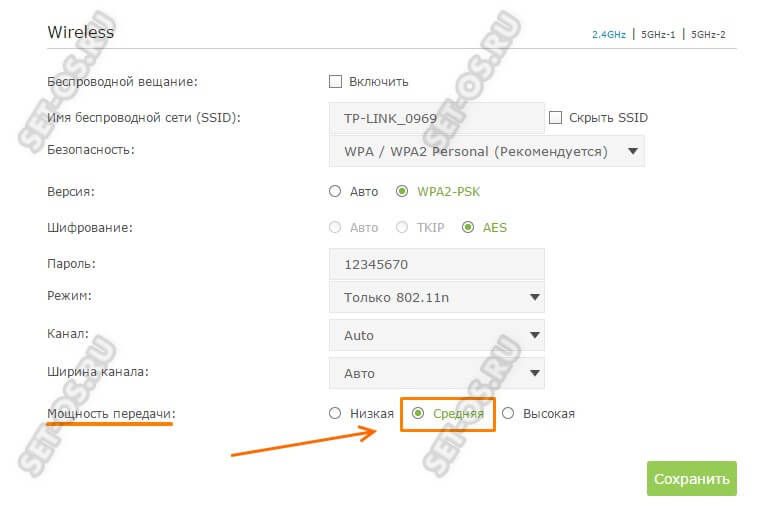
در برخی از مدل ها، به صورت درصد تنظیم شده است، و در برخی - مانند تصویر: مقادیر ثابت... ما میانگین قدرت سیگنال را تنظیم کرده و آزمایش می کنیم.
و یک نکته دیگر - نیازی به نشستن با لپ تاپ یا تلفن در نزدیکی روتر نیست به این امید که قطعاً وای فای کندی در اینجا وجود نخواهد داشت. مهم نیست که چگونه است! این به احتمال زیاد نتیجه معکوس خواهد داشت: سیگنال عالی خواهد بود، اما سرعت منفی خواهد بود.
دلیل 7. مشکل سخت افزاری
بله، روتر بی سیم، لپ تاپ یا تلفن شما می تواند باعث کندی سرعت شبکه بی سیم شود.
اول، رایج ترین منبع مشکلات منحنی است سیستم عامل کارخانهمودم یا روتر این برای دستگاه های D-Link، Asus، گاهی اوقات TP-Link بسیار مهم است. بنابراین، بلافاصله پس از خرید، باید سفتافزار را به حالت اولیه بهروزرسانی کنید آخرین نسخه... همچنین ارزش بالا رفتن از انجمن ها و جستجوی اطلاعات در مورد این مدل را دارد. اغلب، راه حل همه مشکلات نصب یک سیستم عامل جایگزین است.
ثانیا، از یک روتر ارزان قیمت تا 2000 روبل انتظار رکوردهای پرسرعت نداشته باشید. بله، تمام استانداردهای مدرن را پشتیبانی می کند، اما خود سخت افزار ضعیف است. و سرعت سوئیچینگ دستگاه به طور مستقیم به پردازنده و حافظه (انتقال داده بین رابط کابلی و شبکه بی سیم) بستگی دارد.

ثانیاً سرعت کم Wi-Fi می تواند نتیجه یک آنتن داخلی بسیار ضعیف در لپ تاپ یا تبلت متصل باشد. و سپس حتی بیشترین آنتن های قدرتمندروتر قادر به اصلاح این وضعیت نخواهد بود. و به طور کلی یک بار با این واقعیت روبرو شدم که بعد از حذف گوشی عملا آنتن آن افتاد. به دلیل تماس ضعیف، سرعت شروع به پرش مداوم کرد. مالک برای مدت طولانی در تنظیمات روتر می چرخید تا اینکه به طور تصادفی دلیل واقعی را فاش کرد.
اغلب این سوال پیش می آید که چرا سرعت وای فای در دستگاه اندرویدی کند می شود. همه چیز خیلی به گوشی هوشمند یا تبلت بستگی ندارد بلکه به نقطه دسترسی بستگی دارد. به عبارت دیگر، باید مشکل را در تنظیمات روتر جستجو کنید. با این حال، اغلب دلیل کندی اتصال می تواند عملکرد نادرست سیستم عامل اندروید یا مرورگر تلفن همراه باشد. بنابراین، اول چیزها.
چرا وای فای کند است
سرعت کم اتصالات وای فایمی تواند در چند مورد باشد:
- نوع رمزگذاری داده ها در تنظیمات روتر WPA2.
- WMM غیرفعال
- عدم تطابق حالت شبکه بی سیم.
- یک مرورگر با اشکال (خطا در کار) در حال استفاده است.
بیایید نگاهی دقیق تر به همه این نکات بیندازیم.
تنظیم نقطه دسترسی
برای شروع، با استفاده از لپ تاپ یا رایانه شخصی ثابت از طریق Wi-Fi یا با کابل به روتر متصل شوید. یک مرورگر باز کنید و IP نقطه دسترسی را در نوار آدرس یادداشت کنید. آدرس معمولاً در خود روتر یا در دستورالعمل های مربوط به آن نشان داده می شود. اکنون باید وارد شوید. برای انجام این کار، نام کاربری و رمز عبور خود را به ترتیب وارد کنید: admin، admin.
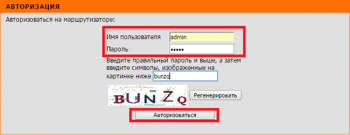
این مقادیر به صورت پیش فرض تنظیم شده اند. ما اقدامات بعدی را با استفاده از یک مثال در نظر خواهیم گرفت. روتر D-Link Dir-320.
بنابراین، وارد بخش "راه اندازی شبکه بی سیم" شوید. "تنظیمات" را انتخاب کنید اتصال بیسیمبه صورت دستی".
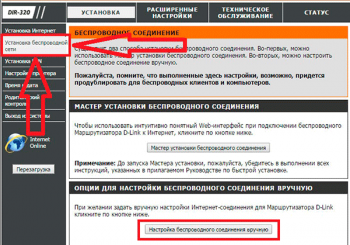
ما تا انتهای صفحه پایین می رویم. WPA \ WPA2 Advanced را در دسته حالت امنیت بی سیم تنظیم کنید. در مدلهای دیگر روترها، نوع رمزگذاری ممکن است "WPA-PSK \ WPA2 \ PSK مخلوط" نامیده شود. در اصل، آنها یک چیز هستند. کمی زیر باید TKIP \ AES را انتخاب کنید (هر دو حالت کار می کنند).
اگر این کمکی نکرد، می توانید سعی کنید رمزگذاری داده ها را به طور کلی خاموش کنید. با این کار سیستم حفاظت شبکه غیرفعال می شود. دوباره گوشی خود را وصل کنید. تنظیمات را ذخیره می کنیم.

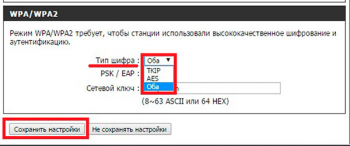
انتخاب حالت شبکه بی سیم
اغلب، به دلیل عدم تطابق حالت Wi-Fi بین روتر و دستگاه متصل، مشکلات مختلفی ایجاد می شود. یکی از این مشکلات می تواند پینگ بالا (سرعت اتصال پایین) باشد. می توانید این را در تنظیمات روتر بررسی کنید.
به دسته «تنظیمات پیشرفته» بروید. در مرحله بعد، دسته "تنظیمات پیشرفته بی سیم" را باز کنید. در اینجا منتخبی از حالت Wi-Fi را خواهید دید. سعی کنید آنها را یکی یکی تغییر دهید و سرعت اتصال را بررسی کنید.
همچنین می توانید با کانال ها بازی کنید. به عنوان یک قاعده، اگر مقدار روی "Auto" تنظیم شود، نباید مشکلی وجود داشته باشد. اما گاهی لازم است که مناسب ترین کانال را به صورت دستی مشخص کنید. بنابراین سعی کنید یک کانال را انتخاب کنید.
برای انجام این کار، تب "Preferences" را باز کنید. بعد، وارد دسته "نصب شبکه بی سیم" شده و حالت پیکربندی دستی را انتخاب کنید. اگر علامت تیکی در کنار خط "فعال کردن انتخاب خودکار کانال" وجود ندارد، آن را علامت بزنید. اگر چنین است، آن را حذف کنید و سعی کنید کانال را به صورت دستی اختصاص دهید.
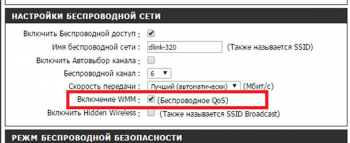
اغلب دلیل اینکه صفحات وب برای بارگذاری طولانی مدت در دستگاه های اندرویدی طول می کشد، بار بالای ترافیک است. صحبت كردن به زبان ساده، چیزی روی یکی از دستگاه های متصل مانند لپ تاپ در حال چرخش است. به همین دلیل، کل شبکه "دراز می کشد". بنابراین، سعی کنید تمام دستگاه ها را از روتر جدا کنید و فقط گوشی هوشمند / تبلت خود را باقی بگذارید.
علاوه بر این، ممکن است ISP شما به سادگی سرعت را محدود کند. بررسی آن آسان است. از هر دستگاه دیگری به اینترنت متصل شوید. اگر سرعت پایین است، پس این خود اتصال است. اگر همه چیز خوب کار می کند، اما سرعت اتصال در دستگاه Android کند می شود، باید تنظیمات دومی را بررسی کنید.
بررسی تنظیمات دستگاه Android شما
گاهی اوقات خود دستگاه ممکن است کند شود. این ممکن است به دلایل زیادی رخ دهد، اما در نتیجه سرعت مرورگرها را نیز تحت تاثیر قرار می دهد. سعی کنید تلفن هوشمند / رایانه لوحی خود را مجدداً راه اندازی کنید و دوباره سعی کنید وصل شوید. علاوه بر این، خود مرورگرهای اندروید اغلب ممکن است به درستی کار نکنند. بنابراین، ارزش امتحان کردن چندین گزینه را دارد. به عنوان مثال، اپرا، کروم و یک مرورگر استاندارد.
همچنین فاصله از نقطه دسترسی بر سرعت انتقال اطلاعات از طریق وای فای تأثیر می گذارد.
بر این اساس، هرچه از منبع سیگنال دورتر باشید، سرعت اتصال کندتر خواهد بود. برای بررسی اتصال Wi-Fi روشن است دستگاه های اندرویدوجود دارد برنامه ویژهبه نام تحلیلگر وای فای.
شتاب دهنده اینترنت اندروید: ویدئو
تاریخ انتشار: 15/04/21
اغلب این سوال پیش می آید که چرا سرعت وای فای در دستگاه اندرویدی کند می شود. همه چیز خیلی به گوشی هوشمند یا تبلت بستگی ندارد بلکه به نقطه دسترسی بستگی دارد. به عبارت دیگر، باید مشکل را در تنظیمات روتر جستجو کنید. با این حال، اغلب دلیل کندی اتصال می تواند عملکرد نادرست سیستم عامل اندروید یا مرورگر تلفن همراه باشد. بنابراین، اول چیزها.
چرا وای فای کند است
سرعت پایین اتصال Wi-Fi می تواند در چند مورد باشد:
- نوع رمزگذاری داده ها در تنظیمات روتر WPA2.
- WMM غیرفعال
- عدم تطابق حالت شبکه بی سیم.
- یک مرورگر با اشکال (خطا در کار) در حال استفاده است.
بیایید نگاهی دقیق تر به همه این نکات بیندازیم.
تنظیم نقطه دسترسی
برای شروع، با استفاده از لپ تاپ یا رایانه شخصی ثابت از طریق Wi-Fi یا با کابل به روتر متصل شوید. یک مرورگر باز کنید و IP نقطه دسترسی را در نوار آدرس یادداشت کنید. آدرس معمولاً در خود روتر یا در دستورالعمل های مربوط به آن نشان داده می شود. اکنون باید وارد شوید. برای انجام این کار، نام کاربری و رمز عبور خود را به ترتیب وارد کنید: admin، admin.
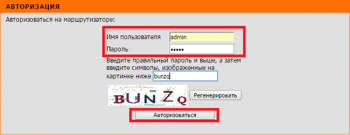
این مقادیر به صورت پیش فرض تنظیم شده اند. ما اقدامات بعدی را با استفاده از مثال روتر D-Link Dir-320 در نظر خواهیم گرفت.
بنابراین، وارد بخش "راه اندازی شبکه بی سیم" شوید. "پیکربندی اتصال بی سیم به صورت دستی" را انتخاب کنید.
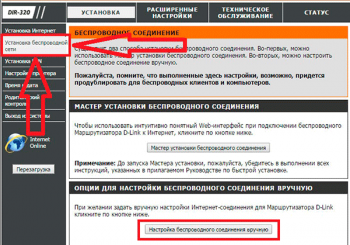
ما تا انتهای صفحه پایین می رویم. WPA \ WPA2 Advanced را در دسته حالت امنیت بی سیم تنظیم کنید. در مدلهای دیگر روترها، نوع رمزگذاری ممکن است "WPA-PSK \ WPA2 \ PSK مخلوط" نامیده شود. در اصل، آنها یک چیز هستند. کمی زیر باید TKIP \ AES را انتخاب کنید (هر دو حالت کار می کنند).
اگر این کمکی نکرد، می توانید سعی کنید رمزگذاری داده ها را به طور کلی خاموش کنید. با این کار سیستم حفاظت شبکه غیرفعال می شود. دوباره گوشی خود را وصل کنید. تنظیمات را ذخیره می کنیم.

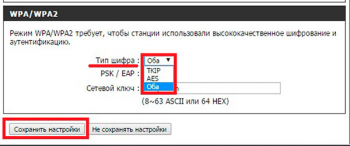
انتخاب حالت شبکه بی سیم
اغلب، به دلیل عدم تطابق حالت Wi-Fi بین روتر و دستگاه متصل، مشکلات مختلفی ایجاد می شود. یکی از این مشکلات می تواند پینگ بالا (سرعت اتصال پایین) باشد. می توانید این را در تنظیمات روتر بررسی کنید.
به دسته «تنظیمات پیشرفته» بروید. در مرحله بعد، دسته "تنظیمات پیشرفته بی سیم" را باز کنید. در اینجا منتخبی از حالت Wi-Fi را خواهید دید. سعی کنید آنها را یکی یکی تغییر دهید و سرعت اتصال را بررسی کنید.
همچنین می توانید با کانال ها بازی کنید. به عنوان یک قاعده، اگر مقدار روی "Auto" تنظیم شود، نباید مشکلی وجود داشته باشد. اما گاهی لازم است که مناسب ترین کانال را به صورت دستی مشخص کنید. بنابراین سعی کنید یک کانال را انتخاب کنید.
برای انجام این کار، تب "Preferences" را باز کنید. بعد، وارد دسته "نصب شبکه بی سیم" شده و حالت پیکربندی دستی را انتخاب کنید. اگر علامت تیکی در کنار خط "فعال کردن انتخاب خودکار کانال" وجود ندارد، آن را علامت بزنید. اگر چنین است، آن را حذف کنید و سعی کنید کانال را به صورت دستی اختصاص دهید.
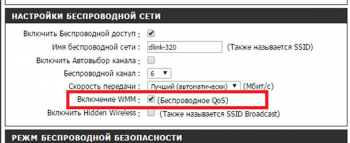
اغلب دلیل اینکه صفحات وب برای بارگذاری طولانی مدت در دستگاه های اندرویدی طول می کشد، بار بالای ترافیک است. به عبارت ساده، چیزی در یکی از دستگاه های متصل، به عنوان مثال، در لپ تاپ در حال چرخش است. به همین دلیل، کل شبکه "دراز می کشد". بنابراین، سعی کنید تمام دستگاه ها را از روتر جدا کنید و فقط گوشی هوشمند / تبلت خود را باقی بگذارید.
علاوه بر این، ممکن است ISP شما به سادگی سرعت را محدود کند. بررسی آن آسان است. از هر دستگاه دیگری به اینترنت متصل شوید. اگر سرعت پایین است، پس این خود اتصال است. اگر همه چیز خوب کار می کند، اما سرعت اتصال در دستگاه Android کند می شود، باید تنظیمات دومی را بررسی کنید.
بررسی تنظیمات دستگاه Android شما
گاهی اوقات خود دستگاه ممکن است کند شود. این ممکن است به دلایل زیادی رخ دهد، اما در نتیجه سرعت مرورگرها را نیز تحت تاثیر قرار می دهد. سعی کنید تلفن هوشمند / رایانه لوحی خود را مجدداً راه اندازی کنید و دوباره سعی کنید وصل شوید. علاوه بر این، خود مرورگرهای اندروید اغلب ممکن است به درستی کار نکنند. بنابراین، ارزش امتحان کردن چندین گزینه را دارد. به عنوان مثال، اپرا، کروم و یک مرورگر استاندارد.
همچنین فاصله از نقطه دسترسی بر سرعت انتقال اطلاعات از طریق وای فای تأثیر می گذارد.
بر این اساس، هرچه از منبع سیگنال دورتر باشید، سرعت اتصال کندتر خواهد بود. برای بررسی اتصال وای فای در دستگاه های اندرویدی، اپلیکیشن مخصوصی به نام Wi-Fi Analyzer وجود دارد.
شتاب دهنده اینترنت اندروید: ویدئو
تاریخ انتشار: 15/04/21
